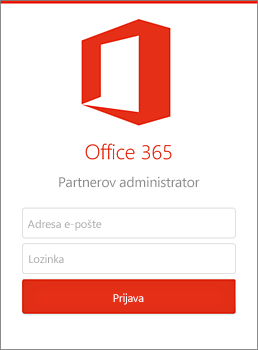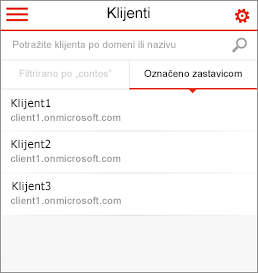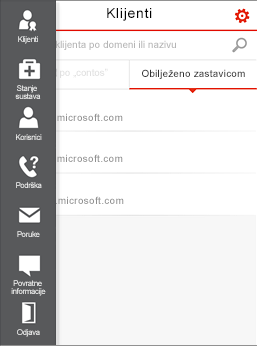Aplikacija administrator partnera namijenjena je Microsoftovim Microsoft 365 partnerima koji upravljaju klijentima pomoću centra za administratore Microsoft 365 partnera. Pomoću aplikacije partner admin možete raditi sa svojim klijentima kao da ste prijavljeni u centar za administratore Microsoft 365 partnera u pregledniku. Pogledajte incidente sa servisima, ažurirajte zahtjeve za podršku i vratite izvorne lozinke.
Najčešća pitanja
-
Tko može preuzeti tu aplikaciju i koliko stoji?
Aplikacija je besplatna i dostupna za preuzimanje svima.
-
Koji su minimalni korisnički preduvjeti?
Prije prijave u aplikaciju morate zadovoljiti nekoliko preduvjeta. Za početak, morate imati Microsoft 365 račun tvrtke ili ustanove s administratorskim dozvolama.
-
Kako se prijavljuje u aplikaciju?
Prilikom prvog pokretanja aplikacije prikazat će vam se zaslon za prijavu. Prijavite se pomoću vjerodajnica Microsoft 365 administratora.
-
Podržava li aplikacija Windows Azure Active Directory Multi-Factor Authorization?
Ne. Okruženja servisa konfigurirana uz Windows Azure Active Directory Multi-Factor Authorization neće se moći prijaviti u servis te će im se prikazivati poruka o pogrešci.
-
Zašto se ne mogu prijaviti u aplikaciju?
Postoji nekoliko razloga kao što nisu valjani Microsoft 365 zakupac s administratorskim pravima ili imaju korisničko ime i lozinku koji nisu valjani.
-
Kako promijeniti učestalost ažuriranja podataka?
Postavka osvježavanja podataka nalazi se u odjeljku Postavke. Možete je postaviti na automatsko osvježavanje svakih 15 minuta, 30 minuta ili pak na ručno ažuriranje.
-
Koje su platforme za mobilne uređaje podržane?
Windows Phone 8, Android 4.2.1 i noviji te iOS 7.
-
Hoće li aplikacija funkcionirati na tabletima?
Da. Bilo koji tablet sa sustavom Android verzije 4.2.1 i novije. U sustavu iOS 7 aplikacija će izgledati slično kao na telefonu. Pokreće se u malom ili uvećanom načinu rada.
-
Koje jezike aplikacija podržava?
Windows Phone na engleskom, brazilski, portugalski, francuski, njemački, japanski, španjolski i tradicionalni kineski. Uređaji sa sustavom Android: na engleskom. iOS na engleskom.
-
Kako prikazati podatke o vlastitom klijentu?
Pritisnite ikonu izbornika
Saznajte više o centru za administratore partnera. Potražite pomoć za partnere.
Preuzimanje aplikacije
Da biste dobili aplikaciju za administratore Microsoft 365 partnera, potražite je iz trgovine App Store na telefonu.
-
Otvorite trgovinu s aplikacijama na mobilnom uređaju.
-
U okvir za pretraživanje unesite Office 365 Partner Admin.
-
Odaberite aplikaciju na popisu dostupnih aplikacija.
Prijava
Prijavite se u aplikaciju partner admin pomoću računa za Microsoft 365 tvrtke ili ustanove.
Savjet: Obavezan je Microsoft 365 račun tvrtke ili ustanove s administratorskim dozvolama.
-
Na zaslonu za prijavu unesite svoju Microsoft 365 organizacijsku e-poštu i lozinku.
-
Pritisnite Sign in (Prijava).
-
To vas vodi do klijenata popis u aplikaciji administrator partnera.
Rad s klijentima
Uz otvorenu aplikaciju administrator partnera možete upravljati klijentima Microsoft 365
-
U gornjem desnom kutu dodirnite ikonu izbornika
-
Aplikacijom Partner Admin krećite se pomoću izbornika za navigaciju (pogledajte informacije u nastavku).
Da biste radili s klijentima, koristite lijevi odjeljak za navigaciju.
|
Izbornik |
Opis |
|
Clients (Klijenti) |
Vodi vas na zaslon klijenata na kojem možete raditi s zakupcima svojih klijenata Microsoft 365. Odaberite neki klijent da biste vidjeli stanje servisa, incidente na servisu i mogućnosti za vraćanje izvornih lozinki. Odabrani klijent postat će zadani tijekom navigacije aplikacijom. Da biste odabrali neki drugi klijent, odaberite Clients (Klijenti). Označite klijente s kojima najčešće radite. Pretražite klijente pomoću zadanog naziva domene. |
|
Health (Stanje) |
Radna opterećenja u dobrom stanju označena su zelenom bojom. Radna opterećenja koja nisu u dobrom stanju označena su žutom i crvenom bojom. Odaberite radno opterećenje s nedavnim incidentima na servisu da biste vidjeli u čemu je problem. |
|
Users (Korisnici) |
Prikazuje sve ili nedavno prikazane korisnike odabranog klijenta. Da biste vidjeli karticu kontakta za nekog korisnika, odaberite ga. Možete vratiti izvorne korisničke lozinke. Pretražujte korisnike po imenu. |
|
Support (Podrška) |
Pogledajte otvorene i zatvorene zahtjeve za podršku odabranih klijenata. Svaki zahtjev za podršku možete pogledati i urediti u ime klijenta. |
|
Messages (Poruke) |
Pogledajte pojedinačne poruke iz centra za poruke za svaki klijent. |
|
Feedback (Povratne informacije) |
Pošaljite nam povratne informacije o aplikaciji za administratore Microsoft 365 partnera. |
|
Sign out (Odjava) |
Odjavite se iz aplikacije Partner Admin. |
Postavke
-
Dodirnite ikonu postavki
-
Odaberite Sync Frequency (Učestalost sinkronizacije) da biste promijenili učestalost kojom aplikacija Partner Admin preuzima sadržaj. Možete odabrati Every 15 minutes (Svakih 15 minuta), Every 30 minutes (Svakih 30 minuta) ili Manually (Ručno).
-
Odaberite Feedback (Povratne informacije) da biste nam poslali povratne informacije o aplikaciji.